Windows操作系统的常用网络命令
- 格式:docx
- 大小:10.40 KB
- 文档页数:3

如何使用Windows cmd命令进行网络配置在现代社会中,网络已经成为人们生活中不可或缺的一部分。
无论是在家庭、学校还是办公室,网络连接都是必不可少的。
而对于Windows操作系统用户来说,使用cmd命令进行网络配置是一种非常有效的方法。
本文将介绍如何使用Windows cmd命令进行网络配置,并提供一些常用的命令供读者参考。
一、查看网络配置信息在进行网络配置之前,首先需要了解当前网络的配置情况。
使用cmd命令可以方便地查看网络配置信息。
打开命令提示符窗口,输入“ipconfig”命令,即可显示当前计算机的IP地址、子网掩码、默认网关等信息。
此外,还可以使用“ipconfig/all”命令查看更详细的网络配置信息,包括DNS服务器、物理地址等。
二、配置IP地址和子网掩码在某些情况下,我们可能需要手动配置计算机的IP地址和子网掩码。
使用cmd命令可以轻松完成这个任务。
首先,打开命令提示符窗口,输入“ipconfig/release”命令释放当前IP地址。
然后,输入“ipconfig /renew”命令获取新的IP地址。
如果需要手动配置IP地址,可以使用“netsh interface ip set address name="本地连接" static IP地址子网掩码”命令进行设置。
例如,要将IP地址设置为192.168.0.100,子网掩码设置为255.255.255.0,可以输入“netsh interface ip set address name="本地连接" static 192.168.0.100 255.255.255.0”。
三、配置默认网关和DNS服务器默认网关和DNS服务器是网络连接中非常重要的组成部分。
默认网关用于将数据包从本地网络发送到其他网络,而DNS服务器用于将域名解析为IP地址。
使用cmd命令可以轻松配置这些参数。
首先,使用“netsh interface ip set addressname="本地连接" gateway=默认网关”命令设置默认网关。

ipconfig的原理以及应用1. ipconfig简介ipconfig是一个常用的网络命令工具,用于在Windows操作系统中查看和修改本地计算机的网络配置信息。
它可以获取当前计算机的IP地址、子网掩码、默认网关、DNS服务器等网络设置。
ipconfig命令提供了一个简单而强大的方式来管理和调试网络连接。
2. ipconfig的原理ipconfig命令是基于命令行执行的,它通过与操作系统内部模块进行交互,获取并显示网络配置信息。
ipconfig使用操作系统提供的网络接口配置文件来获取相关信息。
当执行ipconfig命令时,它会调用操作系统的网络接口配置文件,并读取其中存储的网络设置信息。
然后,ipconfig命令会解析这些信息,并将其显示在命令行窗口中。
通过使用不同的参数,ipconfig命令可以查询不同的网络配置信息。
3. ipconfig的应用3.1 查看本地IP地址ipconfig命令的一个常见用途是查看本地计算机的IP地址。
通过执行以下命令,您可以获得当前计算机的IP地址信息:ipconfig在命令行窗口中,您将看到以下类似的输出:Windows IP ConfigurationEthernet adapter Local Area Connection:Connection-specific DNS Suffix . : IPv4 Address. . . . . . . . . . . : 192.168.0.100Subnet Mask . . . . . . . . . . . : 255.255.255.0Default Gateway . . . . . . . . . : 192.168.0.1在上述输出中,IPv4 Address表示本地计算机的IP地址,Subnet Mask表示子网掩码,Default Gateway表示默认网关。
3.2 刷新和释放IP地址通过ipconfig命令,您还可以刷新和释放当前计算机的IP地址。

windows查看⽹络常⽤cmd命令⼀、ping 主要是测试本机TCP/IP协议配置正确性与当前⽹络现状. ping命令的基本使⽤格式是: ping IP地址/主机名/域名 [-t] [-a] [-n count] [-l size]-t:连续对IP地址/主机名/域名执⾏Ping命令,直到被⽤户以Ctrl+C中断.-a:以IP地址格式显⽰⽬标主机⽹络地址,默认选项.-n count:指定要Ping多少次,具体次数由count来指定,默认值为4.-l size:指定Ping命令中发送的数据长度,默认值是32字节.⼆、netstat 主要是帮助了解整体⽹络情况以及当前连接情况. 基本使⽤命令格式:netstat [-n] [-a] [-e] [-r][-s]-n:显⽰所有已建⽴的有效连接.-s:本选项能够按照各个协议分别显⽰其统计数据。
如果应⽤程序(如Web浏览器)运⾏速度⽐较慢,或者不能显⽰Web页之类的数据,那么我们就可以⽤本选项来查看⼀下所显⽰的信息.我们需要仔细查看统计数据的各⾏,找到出错的关键字,进⽽确定问题所在.-e:本选项⽤于显⽰关于以太⽹的统计数据。
它列出的项⽬包括传送的数据报的总字节数、错误数、删除数、数据报的数量和⼴播的数量。
这些统计数据既有发送的数据报数量,也有接收的数据报数量.(这个选项可以⽤来统计⼀些基本的⽹络流量)-r:本选项可以显⽰关于路由表的信息,除了显⽰有效路由外,还显⽰当前有效的连接.-a:本选项显⽰⼀个所有的有效连接信息列表,包括已建⽴的连接(ESTABLISHED),也包括监听连接请求(LISTENING)的那些连接.三、ipconfig 主要是了解当前TCP/IP协议所设置的值,如IP地址、⼦⽹掩码、缺省⽹关、Mac地址等. 基本使⽤⽅法:ipconfig [/all/release/renew]ipconfig:当不带任何参数选项,那么它为每个已经配置了的接⼝显⽰IP地址、⼦⽹掩码和缺省⽹关值./all:当使⽤all选项时,能为DNS和WINS服务器显⽰它已配置且所要使⽤的附加信息(如IP地址等),并且显⽰内置于本地⽹卡中的物理地址(MAC).如果IP地址是从DHCP服务器租⽤的,它会显⽰DHCP服务器的IP地址和租⽤地址预计失效的⽇期./release & /renew :这是两个附加选项,只能在向DHCP服务器租⽤其IP地址的计算机上起作⽤.如果我输⼊ipconfig/release,那么所有接⼝的租⽤IP地址便重新交付给DHCP服务器(归还IP地址).如果输⼊ipconfig /renew,那么本地计算机便设法与DHCP服务器取得联系,并租⽤⼀个IP地址.请注意,⼤多数情况下⽹卡将被重新赋予和以前所赋予的相同的IP地址.四、route 主要⽤于配置路由与查看当前路由情况. 基本使⽤⽅法:route [print] [add] [change] [delete]print:主要是打印当前路由情况.add:⼿动添加路由或配路由,例⼦如下:route ADD 157.0.0.0 MASK 255.0.0.0 157.55.80.1 METRIC 3 IF 2destination^ (⽬标地址) ^mask ^gateway metric^ ^Interface^ (接⼝)change:只⽤于修改⽹关和/或跃点数.例⼦如下:route CHANGE 157.0.0.0 MASK 255.0.0.0 157.55.80.5 METRIC 2 IF 2delete:删除路由.例⼦如下:route DELETE 157.0.0.0五、tracert(trace router的缩写,为路由跟踪命令) 主要⽤于显⽰将数据包从计算机传递到⽬标位置的⼀组IP路由器,以及每个跃点所需的时间(即跟踪数据报传送路径),测试⽹络连通性问题.基本⽤法: tracert [-d] [-h maximum_hops] [-j host-list] [-w timeout] [-R] [-S srcaddr] [-4] [-6] target_name(⽬标IP、URL或域名)选项:-d 不将地址解析成主机名.-h maximum_hops 搜索⽬标的最⼤跃点数.-j host-list 与主机列表⼀起的松散源路由(仅适⽤于 IPv4).-w timeout 等待每个回复的超时时间(以毫秒为单位).-R 跟踪往返⾏程路径(仅适⽤于 IPv6).-S srcaddr 要使⽤的源地址(仅适⽤于 IPv6).-4 强制使⽤ IPv4.-6 强制使⽤ IPv6.六、ARP(Address Resolution Protocol,地址解析协议,是获取物理地址的⼀个TCP/IP协议.) 主要⽤来查看本地计算机或另⼀台计算机的ARP⾼速缓存中的当前内容. 基本使⽤⽅法:arp [-a/g] [-s] [-d]-a:⽤于查看⾼速缓存中的所有项⽬,-a和-g参数的结果是⼀样的.-s:向ARP⾼速缓存中⼈⼯输⼊⼀个静态ARP项⽬.-d:删除ARP⾼速缓存中的内容.附CMD⽐较常⽤命令集:winver---------检查Windows版本wmimgmt.msc----打开windows管理体系结构(WMI)wupdmgr--------windows更新程序wscript--------windows脚本宿主设置write----------写字板winmsd---------系统信息wiaacmgr-------扫描仪和照相机向导winchat--------XP⾃带局域⽹聊天mem.exe--------显⽰内存使⽤情况Msconfig.exe---系统配置实⽤程序mplayer2-------简易widnows media playermspaint--------画图板mstsc----------远程桌⾯连接mplayer2-------媒体播放机magnify--------放⼤镜实⽤程序mmc------------打开控制台mobsync--------同步命令dxdiag---------检查DirectX信息drwtsn32------ 系统医⽣devmgmt.msc--- 设备管理器dfrg.msc-------磁盘碎⽚整理程序diskmgmt.msc---磁盘管理实⽤程序dcomcnfg-------打开系统组件服务ddeshare-------打开DDE共享设置dvdplay--------DVD播放器net stop messenger-----停⽌信使服务net start messenger----开始信使服务notepad--------打开记事本nslookup-------⽹络管理的⼯具向导ntbackup-------系统备份和还原narrator-------屏幕“讲述⼈”ntmsmgr.msc----移动存储管理器ntmsoprq.msc---移动存储管理员操作请求netstat -an----(TC)命令检查接⼝syncapp--------创建⼀个公⽂包sysedit--------系统配置编辑器sigverif-------⽂件签名验证程序sndrec32-------录⾳机shrpubw--------创建共享⽂件夹secpol.msc-----本地安全策略syskey---------系统加密,⼀旦加密就不能解开,保护windows xp系统的双重密码services.msc---本地服务设置Sndvol32-------⾳量控制程序sfc.exe--------系统⽂件检查器sfc /scannow---windows⽂件保护tsshutdn-------60秒倒计时关机命令tourstart------xp简介(安装完成后出现的漫游xp程序)taskmgr--------任务管理器eventvwr-------事件查看器eudcedit-------造字程序explorer-------打开资源管理器packager-------对象包装程序perfmon.msc----计算机性能监测程序progman--------程序管理器regedit.exe----注册表rsop.msc-------组策略结果集regedt32-------注册表编辑器rononce -p ----15秒关机regsvr32 /u *.dll----停⽌dll⽂件运⾏regsvr32 /u zipfldr.dll------取消ZIP⽀持cmd.exe--------CMD命令提⽰符chkdsk.exe-----Chkdsk磁盘检查certmgr.msc----证书管理实⽤程序calc-----------启动计算器charmap--------启动字符映射表cliconfg-------SQL SERVER 客户端⽹络实⽤程序Clipbrd--------剪贴板查看器conf-----------启动netmeetingcompmgmt.msc---计算机管理cleanmgr-------垃圾整理ciadv.msc------索引服务程序osk------------打开屏幕键盘odbcad32-------ODBC数据源管理器oobe/msoobe /a----检查XP是否激活lusrmgr.msc----本机⽤户和组logoff---------注销命令iexpress-------⽊马捆绑⼯具,系统⾃带Nslookup-------IP地址侦测器fsmgmt.msc-----共享⽂件夹管理器utilman--------辅助⼯具管理器。

Windows CMD命令中的网络连接管理方法在日常使用电脑的过程中,我们经常需要进行网络连接的管理。
而Windows操作系统提供了一系列的CMD命令,可以帮助我们更方便地进行网络连接的管理和配置。
本文将介绍一些常用的CMD命令,帮助读者更好地了解和使用Windows CMD命令中的网络连接管理方法。
一、查看网络连接状态要了解当前计算机的网络连接状态,我们可以使用"ipconfig"命令。
在CMD窗口中输入"ipconfig",即可显示当前计算机的IP地址、子网掩码、默认网关等信息。
这些信息对于网络连接的故障排查和网络配置非常有用。
二、配置IP地址和默认网关如果我们需要手动配置IP地址和默认网关,可以使用"netsh"命令。
首先,我们可以使用"netsh interface ipv4 show config"命令查看当前网络接口的配置信息。
然后,使用"netsh interface ipv4 set address name=接口名 static IP地址子网掩码默认网关"命令,将网络接口的IP地址、子网掩码和默认网关设置为我们需要的值。
三、刷新DNS缓存在进行网络连接管理时,有时我们可能需要刷新DNS缓存,以解决DNS解析问题。
我们可以使用"ipconfig /flushdns"命令来刷新DNS缓存。
执行该命令后,计算机将清空DNS缓存,并从新的DNS服务器获取最新的DNS解析结果。
四、查看和配置网络接口如果我们需要查看当前计算机的网络接口列表,可以使用"netsh interface show interface"命令。
该命令将显示计算机上所有的网络接口,并提供接口名称、状态、类型等信息。
如果我们需要禁用或启用某个网络接口,可以使用"netsh interface set interface name=接口名 admin=enable/disable"命令。

windows下常用的100个cmd命令Windows操作系统是目前最为常见的操作系统之一,而命令提示符(CMD)是Windows系统中非常重要的一个工具。
通过CMD命令,用户可以在Windows系统中进行各种操作和管理。
本文将介绍Windows下常用的100个CMD命令,帮助读者更好地了解和使用CMD命令。
1. dir:显示当前目录下的文件和文件夹列表。
2. cd:切换当前目录。
3. md:创建新的文件夹。
4. rd:删除文件夹。
5. copy:复制文件或文件夹。
6. del:删除文件。
7. ren:重命名文件或文件夹。
8. move:移动文件或文件夹。
9. type:显示文本文件的内容。
10. find:在文本文件中查找指定的字符串。
11. sort:对文本文件进行排序。
12. tree:以树状图显示文件和文件夹的结构。
13. attrib:显示或更改文件的属性。
14. chkdsk:检查磁盘的错误。
15. format:格式化磁盘。
16. diskpart:管理磁盘分区。
17. ipconfig:显示网络配置信息。
18. ping:测试与另一台计算机的连接。
19. tracert:跟踪数据包的路径。
20. netstat:显示网络连接和端口状态。
21. tasklist:显示当前运行的进程列表。
22. taskkill:终止指定的进程。
23. shutdown:关闭计算机。
24. restart:重新启动计算机。
25. systeminfo:显示系统信息。
26. driverquery:显示已安装的驱动程序。
27. regedit:打开注册表编辑器。
28. msconfig:配置系统启动项。
29. sfc:扫描和修复系统文件。
30. gpupdate:更新组策略。
31. gpresult:显示组策略的结果。
32. net user:管理用户账户。
33. net localgroup:管理本地用户组。

windows网络命令大全- - 1.最基本,最常用的,测试物理网络的ping -t ,参数-t是等待用户去中断测试2.查看DNS、IP、Mac等:winipcfg以上:Ipconfig/all:如查看河北的DNSC:\\>nslookupDefault Server:Address:>server 则将DNS改为了>Server:Address:Non-authoritative answer:Name:Address:3.网络信使Net send 计算机名/IP|* (广播) 传送内容,注意不能跨网段net stop messenger 停止信使服务,也可以在面板-服务修改net start messenger 开始信使服务4.探测对方对方计算机名,所在的组、域及当前用户名ping -a IP -t ,只显示NetBios名nbtstat -a 比较全的-a 显示出你的计算机当前所开放的所有端口netstat -s -e 比较详细的显示你的网络资料,包括TCP、UDP、ICMP 和IP的统计等6.探测arp绑定(动态和静态)列表,显示所有连接了我的计算机,显示对方IP和MAC地址arp -a7.在代理服务器端捆绑IP和MAC地址,解决局域网内盗用IP:ARP -s 00-50-ff-6c-08-75解除网卡的IP与MAC地址的绑定:arp -d 网卡IP8.在网络邻居上隐藏你的计算机net config server /hidden:yesnet config server /hidden:no 则为开启9.几个net命令A.显示当前工作组服务器列表net view,当不带选项使用本命令时,它就会显示当前域或网络上的计算机上的列表。
比如:查看这个IP上的共享资源,就可以C:\\>net view在的共享资源资源共享名类型用途注释--------------------------------------网站服务Disk命令成功完成。

windows常用的100个命令Windows操作系统是目前最常用的操作系统之一,它提供了丰富的命令行工具,方便用户进行各种操作和管理。
本文将介绍Windows 常用的100个命令,并对每个命令进行详细解释和应用场景说明。
1. ping命令:用于测试与指定主机之间的网络连通性。
2. ipconfig命令:显示当前网络配置信息,如IP地址、子网掩码等。
3. tracert命令:用于跟踪数据包在网络中的路径。
4. netstat命令:显示当前网络连接和监听状态。
5. nslookup命令:查询指定域名的IP地址。
6. arp命令:显示或修改本地ARP缓存表。
7. route命令:用于配置和显示IP路由表。
8. telnet命令:用于远程登录到其他主机。
9. ftp命令:用于在本地和远程主机之间传输文件。
10. net命令:管理本地计算机的用户、组、共享资源等。
11. tasklist命令:显示当前正在运行的进程列表。
12. taskkill命令:结束指定的进程。
13. shutdown命令:用于关闭或重启计算机。
14. sfc命令:扫描并修复系统文件。
15. chkdsk命令:检查并修复硬盘上的错误。
16. format命令:格式化磁盘。
17. diskpart命令:用于管理磁盘分区。
18. defrag命令:对硬盘进行碎片整理。
19. cacls命令:修改文件或文件夹的访问控制列表。
20. attrib命令:修改文件或文件夹的属性。
21. copy命令:复制文件或文件夹。
22. move命令:移动文件或文件夹。
23. rename命令:重命名文件或文件夹。
24. del命令:删除文件。
25. rmdir命令:删除空文件夹。
26. mkdir命令:创建新文件夹。
27. type命令:显示文本文件的内容。
28. find命令:在文本文件中查找指定字符串。
29. sort命令:对文本文件进行排序。
30. start命令:启动一个新的窗口来运行指定的程序或命令。

常见网络命令的使用解读网络命令是指在计算机网络中使用的一些命令,用于实现网络通信、配置和管理等操作。
下面我将对几个常见的网络命令进行解读。
1. ping命令:ping命令用于测试网络连接是否正常,以及检测网络的延迟和丢包情况。
我们可以使用ping命令向目标主机发送网络探测包,然后通过接收返回的应答包来判断网络通信是否正常。
2. nslookup命令:nslookup命令用于查询域名对应的IP地址以及反向查询,即根据IP地址查询对应的域名。
通过nslookup命令,我们可以查找域名的DNS记录、解析服务器以及一些相关信息。
3. tracert命令(Windows系统)/traceroute命令(Linux系统):tracert命令用于查找数据包在网络中的路径。
通过连续向目标主机发送网络探测包,并记录经过的中间节点,tracert命令可以显示追踪数据包在网络中传输的详细路径。
4. telnet命令:telnet命令是一种用于远程登录服务器的协议。
通过telnet命令,我们可以在本地计算机上使用telnet客户端连接到远程主机,并进行远程操作、文件传输等。
5. ssh命令:ssh命令是一种安全的远程登录协议,相较于telnet协议更加安全。
ssh命令基于非对称加密技术,可以在不安全的网络中建立安全的远程登录会话。
6. ftp命令:7. netstat命令:netstat命令用于显示计算机网络的连接状态、路由表、接口统计等信息。
通过netstat命令,我们可以查看当前计算机的网络连接情况,包括已建立的连接、监听的端口等。
8. ipconfig命令(Windows系统)/ifconfig命令(Linux系统):ipconfig(ifconfig)命令用于查看和配置网络接口信息。
通过ipconfig(ifconfig)命令,我们可以查看计算机的IP地址、子网掩码、默认网关等网络相关的配置信息。
9. route命令:route命令用于查看和配置网络路由表。

Windows系统常用的网络测试命令1. winipcfg(ipconfig)winipcfg和ipconfig都是用来显示主机内IP协议的配置信息。
只是winipcfg适用于Windows 95/98,而ipconfig适用于Windows NT/2000/XP。
winipcfg不使用参数,直接运行它,它就会采用Windows窗口的形式显示具体信息。
这些信息包括:网络适配器的物理地址、主机的IP地址、子网掩码以及默认网关等,点击其中的"其他信息",还可以查看主机的相关信息如:主机名、DNS服务器、节点类型等。
其中网络适配器的物理地址在检测网络错误时非常有用。
ipconfig的命令格式如下:ipconfig [/? | /all | /release [adapter] | /renew [adapter]]其中的参数说明如下:/? 显示ipconfig的格式和参数的英文说明;/all 显示所有的配置信息;/release 为指定的适配器(或全部适配器)释放IP地址(只适用于DHCP);/renew 为指定的适配器(或全部适配器)更新IP地址(只适用于DHCP)。
使用不带参数的ipconfig命令可以得到以下信息(如图二):IP地址、子网掩码、默认网关。
而使用ipconfig /all,则可以得到更多的信息:主机名、DNS服务器、节点类型、网络适配器的物理地址、主机的IP地址(IP Address)、子网掩码(Subnet Mask)以及默认网关(Default Gateway)等。
2. ping这个程序用来检测一帧数据从当前主机传送到目的主机所需要的时间。
它通过发送一些小的数据包,并接收应答信息来确定两台计算机之间的网络是否连通。
当网络运行中出现故障时,采用这个实用程序来预测故障和确定故障源是非常有效的。
如果执行ping不成功,则可以预测故障出现在以下几个方面:网线是否连通,网络适配器配置是否正确,IP地址是否可用等;如果执行ping成功而网络仍无法使用,那么问题很可能出在网络系统的软件配置方面,ping成功只能保证当前主机与目的主机间存在一条连通的物理路径。
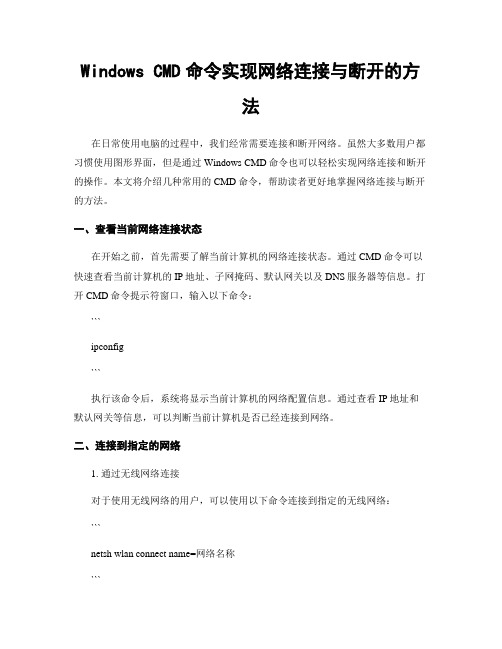
Windows CMD命令实现网络连接与断开的方法在日常使用电脑的过程中,我们经常需要连接和断开网络。
虽然大多数用户都习惯使用图形界面,但是通过Windows CMD命令也可以轻松实现网络连接和断开的操作。
本文将介绍几种常用的CMD命令,帮助读者更好地掌握网络连接与断开的方法。
一、查看当前网络连接状态在开始之前,首先需要了解当前计算机的网络连接状态。
通过CMD命令可以快速查看当前计算机的IP地址、子网掩码、默认网关以及DNS服务器等信息。
打开CMD命令提示符窗口,输入以下命令:```ipconfig```执行该命令后,系统将显示当前计算机的网络配置信息。
通过查看IP地址和默认网关等信息,可以判断当前计算机是否已经连接到网络。
二、连接到指定的网络1. 通过无线网络连接对于使用无线网络的用户,可以使用以下命令连接到指定的无线网络:```netsh wlan connect name=网络名称```其中,将“网络名称”替换为要连接的无线网络的名称。
执行该命令后,系统将自动连接到指定的无线网络。
2. 通过有线网络连接对于使用有线网络的用户,可以使用以下命令连接到指定的有线网络:```netsh interface set interface name=网络接口名称 admin=enable```其中,将“网络接口名称”替换为要连接的有线网络的名称。
执行该命令后,系统将自动连接到指定的有线网络。
三、断开当前网络连接如果需要断开当前网络连接,可以使用以下命令:```netsh interface set interface name=网络接口名称 admin=disable```其中,将“网络接口名称”替换为当前网络连接的名称。
执行该命令后,系统将自动断开当前的网络连接。
四、切换网络连接在某些情况下,我们可能需要在多个网络之间进行切换。
通过以下命令可以实现快速切换网络连接:```netsh interface set interface name=网络接口名称 admin=disablenetsh interface set interface name=网络接口名称 admin=enable```首先使用第一个命令断开当前网络连接,然后使用第二个命令连接到新的网络。
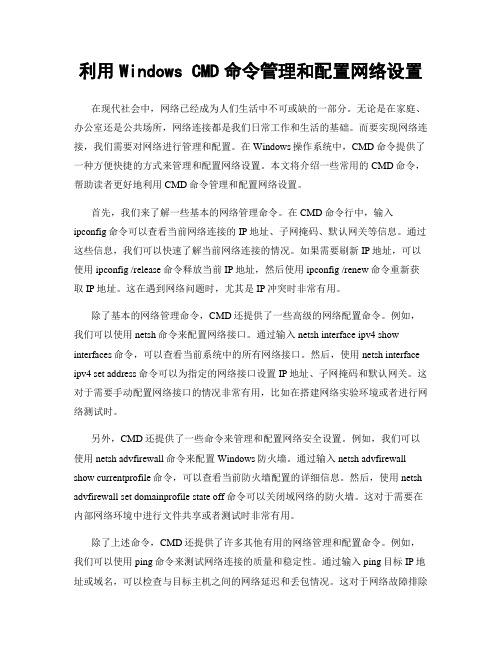
利用Windows CMD命令管理和配置网络设置在现代社会中,网络已经成为人们生活中不可或缺的一部分。
无论是在家庭、办公室还是公共场所,网络连接都是我们日常工作和生活的基础。
而要实现网络连接,我们需要对网络进行管理和配置。
在Windows操作系统中,CMD命令提供了一种方便快捷的方式来管理和配置网络设置。
本文将介绍一些常用的CMD命令,帮助读者更好地利用CMD命令管理和配置网络设置。
首先,我们来了解一些基本的网络管理命令。
在CMD命令行中,输入ipconfig命令可以查看当前网络连接的IP地址、子网掩码、默认网关等信息。
通过这些信息,我们可以快速了解当前网络连接的情况。
如果需要刷新IP地址,可以使用ipconfig /release命令释放当前IP地址,然后使用ipconfig /renew命令重新获取IP地址。
这在遇到网络问题时,尤其是IP冲突时非常有用。
除了基本的网络管理命令,CMD还提供了一些高级的网络配置命令。
例如,我们可以使用netsh命令来配置网络接口。
通过输入netsh interface ipv4 show interfaces命令,可以查看当前系统中的所有网络接口。
然后,使用netsh interface ipv4 set address命令可以为指定的网络接口设置IP地址、子网掩码和默认网关。
这对于需要手动配置网络接口的情况非常有用,比如在搭建网络实验环境或者进行网络测试时。
另外,CMD还提供了一些命令来管理和配置网络安全设置。
例如,我们可以使用netsh advfirewall命令来配置Windows防火墙。
通过输入netsh advfirewall show currentprofile命令,可以查看当前防火墙配置的详细信息。
然后,使用netsh advfirewall set domainprofile state off命令可以关闭域网络的防火墙。
这对于需要在内部网络环境中进行文件共享或者测试时非常有用。

Windows CMD命令中的实用网络工具和命令随着互联网的普及和发展,网络已经成为人们生活和工作中不可或缺的一部分。
在Windows操作系统中,CMD命令是一个强大而实用的工具集合,其中包含了许多网络相关的命令和工具,可以帮助我们更好地管理和维护网络连接。
本文将介绍几个常用的网络工具和命令,帮助读者更好地利用CMD命令进行网络操作。
1. ipconfig:查看和管理网络配置ipconfig命令是Windows中最常用的网络命令之一,可以用来查看和管理网络配置信息。
在CMD窗口中输入ipconfig命令,即可显示当前计算机的IP地址、子网掩码、默认网关等信息。
此外,ipconfig命令还可以用来刷新DNS缓存、重置网络适配器等操作。
2. ping:测试网络连接和延迟ping命令用于测试网络连接和延迟,通过向指定的IP地址发送数据包并等待响应,可以判断网络是否正常工作以及网络延迟的情况。
在CMD窗口中输入ping命令,后跟目标IP地址或域名,即可开始测试。
ping命令还可以通过指定参数来控制测试次数、数据包大小等。
3. tracert:追踪网络路径tracert命令用于追踪数据包在网络中的传输路径,可以帮助我们了解数据包从源地址到目标地址经过了哪些路由器。
在CMD窗口中输入tracert命令,后跟目标IP地址或域名,即可开始追踪。
tracert命令会显示每个路由器的IP地址和响应时间,以及数据包经过的路由路径。
4. netstat:查看网络连接状态netstat命令用于查看当前计算机的网络连接状态,可以显示本地计算机与其他计算机之间的连接信息。
在CMD窗口中输入netstat命令,即可显示当前计算机的所有网络连接,包括本地地址、外部地址、状态等信息。
netstat命令还可以通过指定参数来过滤和排序结果。
5. nslookup:查询域名解析nslookup命令用于查询域名的IP地址和域名服务器的信息,可以帮助我们了解域名与IP地址之间的对应关系。

Windows系统常用网络命令使用技巧大家在操作Windows 9X/NT/2000/XP/2003系统的过程中,都会或多或少会遇到这样或那样的问题;特别是网管员在维护单位的局域网或广域网时候,如果能掌握一些Windows 系统的网络命令使用技巧,常常会给工作带来极大的方便,有时能起到事半功倍的效果;一、ping 命令的使用Ping是个使用频率极高的实用程序,用于确定本地主机是否能与另一台主机交换(发送与接收)数据报。
Ping命令的常用参数选项ping IP –t 连续对IP地址执行Ping命令,直到被用户以Ctrl+C中断。
ping IP -l 2000 指定Ping命令中的数据长度为2000字节,而不是缺省的32字节。
ping IP –n 6 执行特定次数的Ping命令。
二、IPConfig 的使用方法IPConfig实用程序和它的等价图形用户界面——Windows 95/98中的WinIPCfg可用于显示当前的TCP/IP配置的设置值。
ipconfig /all--当使用all选项时,IPConfig能为DNS和WINS服务器显示它已配置且所要使用的附加信息(如IP地址等),并且显示内置于本地网卡中的物理地址(MAC)。
三、NetstatNetstat用于显示与IP、TCP、UDP和ICMP协议相关的统计数据,一般用于检验本机各端口的网络连接情况。
netstat 的一些常用选项:netstat –s 本选项能够按照各个协议分别显示其统计数据。
如果你的应用程序(如Web浏览器)运行速度比较慢,或者不能显示Web页之类的数据,那么你就可以用本选项来查看一下所显示的信息。
你需要仔细查看统计数据的各行,找到出错的关键字,进而确定问题所在。
netstat –e 本选项用于显示关于以太网的统计数据。
它列出的项目包括传送的数据报的总字节数、错误数、删除数、数据报的数量和广播的数量。
这些统计数据既有发送的数据报数量,也有接收的数据报数量。

电脑运行cmd命令大全在Windows操作系统中,CMD(命令提示符)是一个非常有用的工具,它可以让用户通过命令来操作计算机,执行各种任务。
本文将为您介绍一些常用的CMD命令,帮助您更好地利用这个强大的工具。
1. ipconfig。
ipconfig命令用于显示当前网络连接的IP地址、子网掩码、默认网关等信息。
在CMD中输入ipconfig并按下回车键,即可显示当前网络配置信息。
2. ping。
ping命令用于测试与目标主机的连接情况,可以检测网络是否通畅。
在CMD 中输入ping加上目标主机的IP地址或域名,即可进行连接测试。
3. tracert。
tracert命令用于跟踪数据包在网络中的传输路径,可以帮助用户找出网络连接中的问题所在。
在CMD中输入tracert加上目标主机的IP地址或域名,即可进行路径跟踪。
4. netstat。
netstat命令用于显示当前网络连接和网络统计信息,可以帮助用户监控网络连接情况。
在CMD中输入netstat,即可显示网络连接信息。
5. nslookup。
nslookup命令用于查询域名对应的IP地址,可以帮助用户进行域名解析。
在CMD中输入nslookup加上目标域名,即可进行域名查询。
6. tasklist。
tasklist命令用于显示当前正在运行的进程列表,可以帮助用户了解系统中正在运行的程序。
在CMD中输入tasklist,即可显示当前进程列表。
7. taskkill。
taskkill命令用于结束指定的进程,可以帮助用户关闭某个程序。
在CMD中输入taskkill加上进程ID或进程名称,即可结束指定进程。
8. systeminfo。
systeminfo命令用于显示系统详细信息,包括操作系统版本、安装日期、内存信息等。
在CMD中输入systeminfo,即可显示系统详细信息。
9. shutdown。
shutdown命令用于关闭或重启计算机,可以帮助用户远程控制计算机的关机操作。
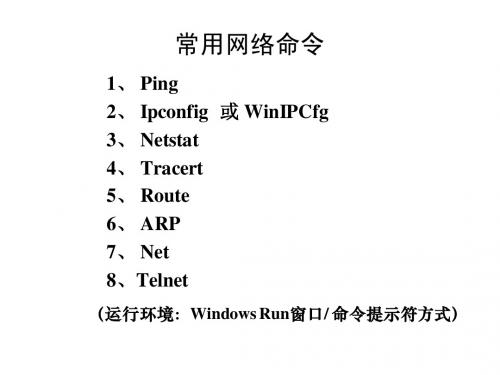

Windows⽹络命令⼤全1、ipconfig
⽤来配置和查看IP地址、MAC地址、开启/关闭⽹卡等
2、ping
指定域名或者IP地址发送ICMP报⽂,测试两台主机之间是否互通
3、nslookup
⽀持DNS域名和IP地址反查,但是有些IP地址不⽀持反查域名
4、arp
ARP协议⽤来维护IP和MAC地址映射表。
5、netstat
监控TCP/IP⽹络的⾮常有⽤的⼯具,它可以显⽰路由表、实际的⽹络连接以及每⼀个⽹络接⼝设备的状态信息。
Netstat⽤于显⽰与IP、TCP、UDP和ICMP协议相关的统计数据,⼀般⽤于检验本机各端⼝的⽹络连接情况。
6、route
路由表相关操作。
7、tracert
跟踪路由路径信息。
例如:
8、nbtstat
该命令使⽤TCP/IP上的NetBIOS协议统计和显⽰当前TCP/IP连接,使⽤这个命令你可以得到远程主机的NETBIOS信息,⽐如⽤户名、所属的⼯作组、⽹卡的MAC地址等
9、net
net命令是Windows预置的最强⼤的⽹络命令。

Windows CMD中常用的网络配置和管理命令总结在Windows操作系统中,命令提示符(CMD)是一个强大的工具,可以用于执行各种网络配置和管理任务。
本文将总结一些常用的网络配置和管理命令,帮助读者更好地理解和使用CMD。
1. IP配置命令IP配置是网络中最基本的任务之一。
CMD提供了一些命令来配置和管理IP地址、子网掩码、默认网关等。
- ipconfig: 显示当前网络配置信息,包括IP地址、子网掩码、默认网关等。
- ipconfig /all: 显示详细的网络配置信息,包括DNS服务器、物理地址等。
- ipconfig /release: 释放当前网络连接的IP地址。
- ipconfig /renew: 更新当前网络连接的IP地址。
2. Ping命令Ping命令用于测试网络连接和延迟,可以帮助我们确定网络故障的原因。
- ping [目标地址]: 向目标地址发送ICMP回显请求,并显示往返时间和丢包率。
- ping -t [目标地址]: 持续向目标地址发送ICMP回显请求,直到手动停止。
- ping -a [IP地址]: 根据IP地址查找主机名。
- ping -n [次数] [目标地址]: 指定发送ICMP回显请求的次数。
3. Tracert命令Tracert命令用于跟踪数据包在网络中的路径,帮助我们找出网络延迟和丢包的原因。
- tracert [目标地址]: 显示数据包从本机到目标地址经过的路由器的路径和延迟。
- tracert -d [目标地址]: 不进行DNS解析,只显示IP地址。
- tracert -h [跳数] [目标地址]: 指定跟踪的最大跳数。
4. Netstat命令Netstat命令用于显示网络连接和统计信息,帮助我们监控网络活动和排查问题。
- netstat: 显示当前的网络连接信息。
- netstat -a: 显示所有的网络连接信息,包括监听端口和已建立的连接。
- netstat -n: 不进行DNS解析,只显示IP地址和端口号。

Windows系统下命令1、PingPing是测试网络联接状况以及信息包发送和接收状况非常有用的工具,是网络测试最常用的命令。
Ping向目标主机(地址)发送一个回送请求数据包,要求目标主机收到请求后给予答复,从而判断网络的响应时间和本机是否与目标主机(地址)联通。
如果执行Ping不成功,则可以预测故障出现在以下几个方面:网线故障,网络适配器配置不正确,IP地址不正确,防火墙阻拦。
如果执行Ping成功而网络仍无法使用,那么问题很可能出在网络系统的软件配置方面,Ping成功只能保证本机与目标主机间存在一条连通的物理路径。
命令格式:ping IP地址或主机名 [-t] [-a] [-n count] [-l size]参数含义:-t不停地向目标主机发送数据;-a 以IP地址格式来显示目标主机的网络地址;-n count 指定要Ping多少次,具体次数由count来指定;-l size 指定发送到目标主机的数据包的大小。
步骤:(1)打开电脑(2)win+r cmd(3)输入ping 127.0.0.1 回车键2、Winipcfg-------作用于Win 98以及Win ME 的操作系统中(ipconfig )--------作用于Win 98以上的操作系统Winipcfg (ipconfig ) 命令以窗口的形式显示IP协议的具体配置信息,命令可以显示网络适配器的物理地址、主机的IP地址、子网掩码以及默认网关等,还可以查看主机名、DNS服务器、节点类型等相关信息。
其中网络适配器的物理地址在检测网络错误时非常有用。
命令格式:winipcfg [/?] [/all]参数含义:/all 显示所有的有关IP地址的配置信息;/batch [file] 将命令结果写入指定文件;/renew_ all 重试所有网络适配器;/release_all 释放所有网络适配器;/renew N 复位网络适配器N;/release N 释放网络适配器N。
Windows操作系统的常用网络命令
1、ping命令
ping命令用于测试目标主机是否可达和网络连接质量。
在命令行或终端中输入ping命令后,后面跟上目标主机的IP地址或域名即可。
2、tracert命令
tracert命令用于跟踪数据包在网络中的传输路径。
它可以显示数据包经过的每个路由器的IP地址和传输时间。
3、ipconfig命令
ipconfig命令用于查看和管理网络配置。
在命令行或终端中输入ipconfig命令后,可以查看本机的IP地址、子网掩码、默认网关等信息。
4、netstat命令
netstat命令用于查看网络连接和网络统计信息。
输入netstat 命令后,可以查看本机建立的TCP和UDP连接、监听的端口以及网络流量。
5、nslookup命令
nslookup命令用于查询域名的IP地址和反向查询。
在命令行
或终端中输入nslookup命令后,后面跟上要查询的域名,就可以获
取对应的IP地址。
6、netsh命令
netsh命令是Windows操作系统中的网络配置命令行工具。
它
可以用来管理网络适配器、配置防火墙、设置路由等。
7、route命令
route命令用于配置网络路由表。
通过route命令,可以添加、修改和删除路由,控制数据包的转发。
附件:无。
法律名词及注释:
1、IP地址:Internet Protocol Address的缩写,即互联网协
议地址。
它是用来标识和定位网络中设备的一串数字。
2、域名:英文Domn Name的缩写,是用于标识互联网上的计算
机和服务的人类可读的名称。
通过域名,可以将一个IP地址映射为
一个易于记忆的字符序列。
3、TCP:Transmission Control Protocol的缩写,是一种面
向连接的、可靠的传输协议。
它保证了数据的可靠性和有序性。
4、UDP:User Datagram Protocol的缩写,是一种无连接的、不可靠的传输协议。
与TCP相比,UDP更加简单高效,但不保证数据的可靠性和有序性。